5 applications de productivité Linux efficaces
5 applications de productivité, de la prise de notes à la sécurité oculaire. Si vous l'aimez, jetez-y un œil et essayez-le.
Si vous êtes un utilisateur professionnel d'ordinateur de bureau ou d'ordinateur portable d'Ubuntu, Linux, vous devriez utiliser certains outils/applications de productivité car ils sont simples et gratuits. Voici 5 applications gratuites pour Ubuntu et Linux que vous voudrez peut-être essayer.
Gestion du temps avec Pomodoro
Cette application appelée GNOME Pomodoro utilise la technique Pomodoro de gestion du temps. Outil simple de gestion du temps, cette technique ancienne fonctionne par intervalles de 25 minutes avec de courtes pauses entre les deux. Installez cette application pour augmenter votre productivité tout en vous rappelant de prendre de courtes pauses pendant les longues heures de travail. Il vous aide à vous concentrer sur votre travail dans un laps de temps limité tout en vous libérant l'esprit pendant les pauses.
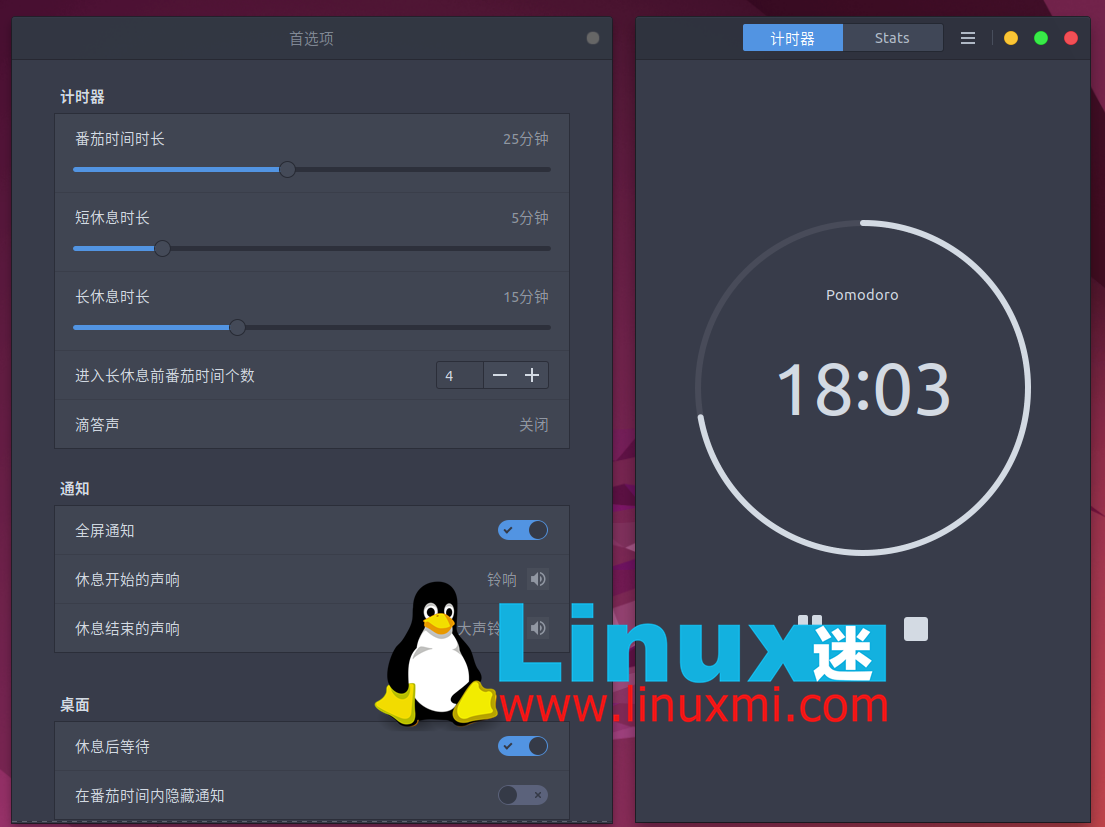
Caractéristiques
- Minuterie personnalisable
- Rappel
- Raccourcis clavier
- Intégration de bureau
Comment installer
GNOME Pomodoro est disponible pour le logiciel Ubuntu et ses dérivés. Recherchez « pomodoro » dans le logiciel et cliquez sur Installer.
Ou installez à l'aide de la commande suivante :
linuxmi@linuxmi /home/linuxmi/www.linuxmi.com ⚡ sudo apt-get install gnome-shell-pomodoro

Pour d'autres options de téléchargement, notamment Fedora, Arch, veuillez visiter cette page. Apprenez-en davantage sur la page GitHub.
Guake – Terminal descendant – accès rapide
Vous avez toujours voulu utiliser des raccourcis clavier rapides pour ouvrir rapidement un terminal tout en effectuant un autre travail ? Guake, une application de terminal descendante, vous aide à faire exactement cela. Si vous êtes occupé à écrire un article, à éditer une vidéo, à déboguer du code dans votre éditeur de code préféré et que vous souhaitez vérifier rapidement quelque chose dans le terminal, puis vous remettre au travail, Guake peut vous aider à le faire. Appuyez simplement sur F12 et un terminal apparaîtra, puis appuyez à nouveau sur F12 et il disparaîtra. Pas besoin de démarrer/arrêter un terminal séparé.

Guake fonctionne sous Ubuntu
Comment installer
Pour installer Guake dans Ubuntu et ses dérivés, exécutez la commande suivante
linuxmi@linuxmi /home/linuxmi/www.linuxmi.com ⚡ sudo apt install guake

Une fois l'installation terminée, appuyez sur F12 pour démarrer le terminal Guake. Recherchez les préférences de Guake dans la recherche du dock ou dans le menu système. Vous pouvez l'utiliser pour configurer les options de Guake.
En savoir plus sur Guake sur sa page GitHub.
Des yeux sûrs
Les yeux sont précieux, si vous êtes un utilisateur qui travaille longtemps sur un ordinateur portable/de bureau, vous devez également faire attention à vos yeux. Bien qu'il existe d'autres méthodes, l'application Safe Eyes peut vous aider à réduire et à prévenir les microtraumatismes répétés. L'application Safe Eyes vous guide à travers des activités telles que « Faites pivoter vos yeux dans le sens des aiguilles d'une montre pendant 10 secondes » pendant que vous êtes au travail, et elle peut vraiment vous aider à être plus productif.
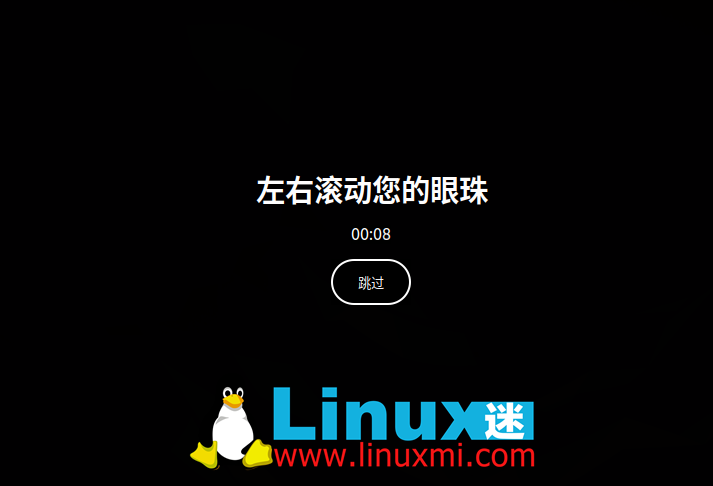
如何安装
Safe Eyes 有可用于 Ubuntu/Linux Mint 和衍生产品的 PPA。
从终端运行以下命令进行安装
linuxmi@linuxmi /home/linuxmi/www.linuxmi.com ⚡ sudo apt install safeeyes
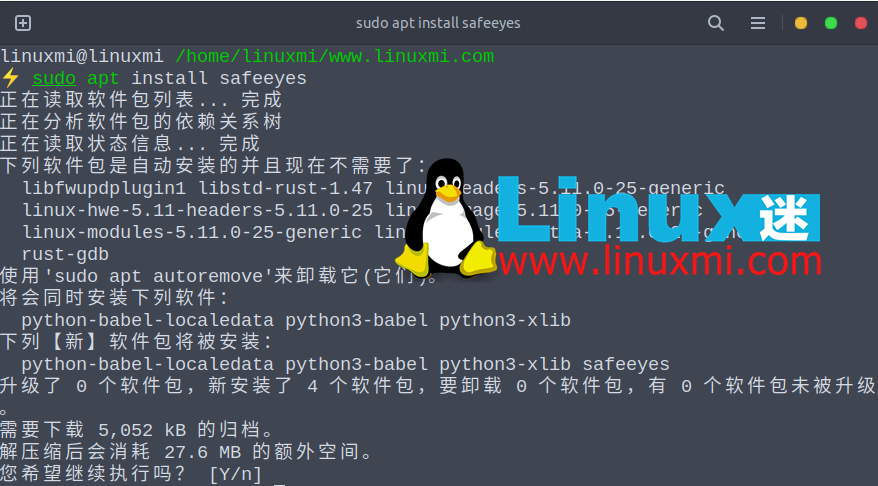
有关其他下载选项,请访问此页面。通过 GitHub 关注该项目。
剪贴板管理器 – CopyQ
我们都需要一个剪贴板管理器来跟踪复制内容。这样您就可以跟踪一小时前复制的内容。CopyQ是一款小巧优雅的剪贴板管理器,具有强大的功能,可以满足您的目的。以下是它的一些功能。

- 存储文本、HTML、图像或任何其他自定义格式
- 快速浏览和过滤剪贴板历史记录中的项目
- 排序、创建、编辑、删除、复制/粘贴、拖放选项卡中的项目
- 为项目添加注释或标签
- 具有可自定义命令的系统范围的快捷方式
- 使用快捷方式或从托盘或主窗口粘贴项目
- 完全可定制的外观
- 高级命令行界面和脚本
- 忽略从某些窗口复制或包含某些文本的剪贴板
- 支持简单的类似 Vim 的编辑器和快捷方式
如何安装
CopyQ 在适用于 Ubuntu/Linux Mint 和其他衍生产品的软件中可用。启动软件并搜索 CopyQ 并单击安装。
或者
linuxmi@linuxmi /home/linuxmi/www.linuxmi.com ⚡ sudo apt install copyq
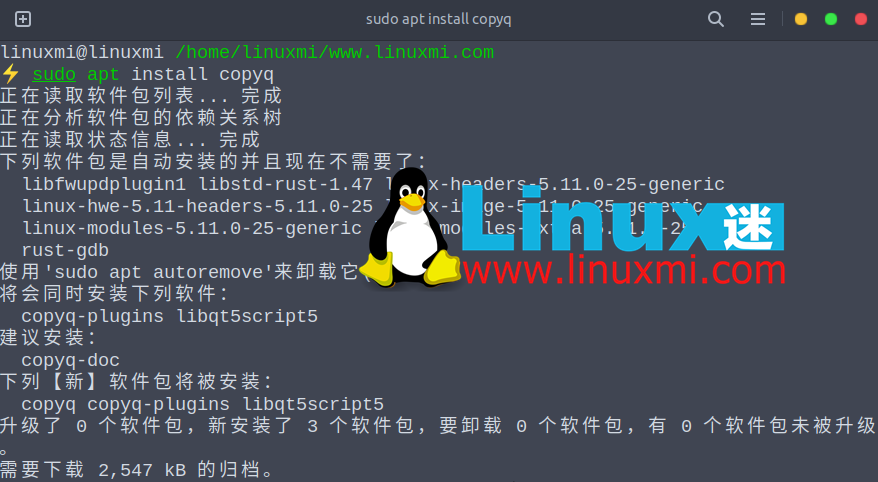
它也可以作为 Flatpak 使用。您可以使用以下链接下载 CopyQ 的 Flatpack 包。
下载 CopyQ – Flatpak
笔记应用程序 – Tusk
Ubuntu/Linux 世界中有很多笔记应用程序。所有发行版都带有基本的文本编辑器,但它们不足以提高您的工作效率。Tusk是适用于 Ubuntu/Linux 的现代印象笔记桌面应用程序。带有大量主题,如 Light、Sepia、Dark – 它具有以下功能 –
- 可扩展接口
- 印象笔记支持
- 将笔记导出为 PDF
- 自定义快捷键
- 注意完全使用键盘导航
- 注意 直接从 App 打印
- 紧凑模式和聚焦模式
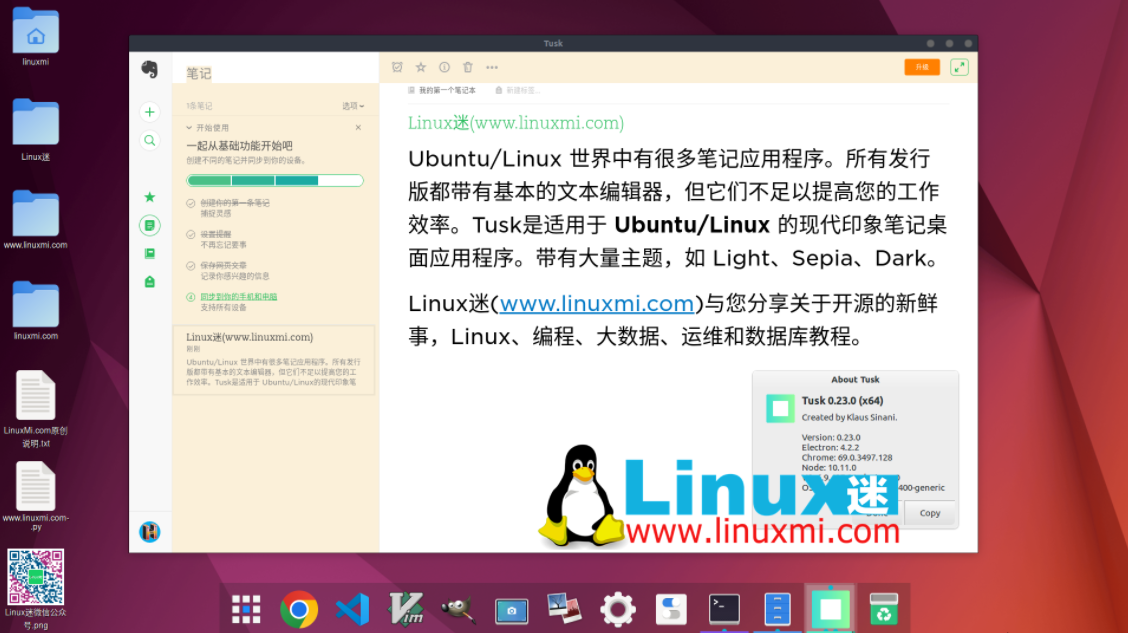
如何安装
Tusk 可用作snap、AppImage、rpm、deb 安装程序。您可以在此页面中获取最新的安装程序。
linuxmi@linuxmi /home/linuxmi/www.linuxmi.com ⚡ sudo snap install tusk

如果你想在 Ubuntu/Linux Mint 中安装它,请从以下链接获取 deb 文件:
下载 Tusk (deb)
Résumé
Je pense que les 5 applications ci-dessus peuvent vraiment améliorer votre efficacité au travail dans une certaine mesure, en fonction de votre utilisation. Bien que ce ne soient pas seulement les meilleures applications dans leurs domaines respectifs, elles restent utiles pour les utilisateurs moyens ou avancés d'Ubuntu/Linux.
Si vous avez d'autres suggestions et opinions sur ces applications, veuillez utiliser la zone de commentaires ci-dessous pour nous le faire savoir.
Ce qui précède est le contenu détaillé de. pour plus d'informations, suivez d'autres articles connexes sur le site Web de PHP en chinois!

Outils d'IA chauds

Undresser.AI Undress
Application basée sur l'IA pour créer des photos de nu réalistes

AI Clothes Remover
Outil d'IA en ligne pour supprimer les vêtements des photos.

Undress AI Tool
Images de déshabillage gratuites

Clothoff.io
Dissolvant de vêtements AI

Video Face Swap
Échangez les visages dans n'importe quelle vidéo sans effort grâce à notre outil d'échange de visage AI entièrement gratuit !

Article chaud

Outils chauds

Bloc-notes++7.3.1
Éditeur de code facile à utiliser et gratuit

SublimeText3 version chinoise
Version chinoise, très simple à utiliser

Envoyer Studio 13.0.1
Puissant environnement de développement intégré PHP

Dreamweaver CS6
Outils de développement Web visuel

SublimeText3 version Mac
Logiciel d'édition de code au niveau de Dieu (SublimeText3)

Sujets chauds
 1393
1393
 52
52
 1205
1205
 24
24
 Quelle configuration de l'ordinateur est requise pour VScode
Apr 15, 2025 pm 09:48 PM
Quelle configuration de l'ordinateur est requise pour VScode
Apr 15, 2025 pm 09:48 PM
Vs Code Système Exigences: Système d'exploitation: Windows 10 et supérieur, MacOS 10.12 et supérieur, processeur de distribution Linux: minimum 1,6 GHz, recommandé 2,0 GHz et au-dessus de la mémoire: minimum 512 Mo, recommandée 4 Go et plus d'espace de stockage: Minimum 250 Mo, recommandée 1 Go et plus d'autres exigences: connexion du réseau stable, xorg / wayland (Linux) recommandé et recommandée et plus
 VScode ne peut pas installer l'extension
Apr 15, 2025 pm 07:18 PM
VScode ne peut pas installer l'extension
Apr 15, 2025 pm 07:18 PM
Les raisons de l'installation des extensions de code vs peuvent être: l'instabilité du réseau, les autorisations insuffisantes, les problèmes de compatibilité système, la version de code vs est trop ancienne, un logiciel antivirus ou des interférences de pare-feu. En vérifiant les connexions réseau, les autorisations, les fichiers journaux, la mise à jour vs du code, la désactivation des logiciels de sécurité et le redémarrage du code ou des ordinateurs, vous pouvez progressivement dépanner et résoudre les problèmes.
 Peut-on utiliser pour mac
Apr 15, 2025 pm 07:36 PM
Peut-on utiliser pour mac
Apr 15, 2025 pm 07:36 PM
VS Code est disponible sur Mac. Il a des extensions puissantes, l'intégration GIT, le terminal et le débogueur, et offre également une multitude d'options de configuration. Cependant, pour des projets particulièrement importants ou un développement hautement professionnel, le code vs peut avoir des performances ou des limitations fonctionnelles.
 Qu'est-ce que VScode pour quoi est VScode?
Apr 15, 2025 pm 06:45 PM
Qu'est-ce que VScode pour quoi est VScode?
Apr 15, 2025 pm 06:45 PM
VS Code est le code Visual Studio Nom complet, qui est un éditeur de code multiplateforme gratuit et open source et un environnement de développement développé par Microsoft. Il prend en charge un large éventail de langages de programmation et fournit une mise en surbrillance de syntaxe, une complétion automatique du code, des extraits de code et des invites intelligentes pour améliorer l'efficacité de développement. Grâce à un écosystème d'extension riche, les utilisateurs peuvent ajouter des extensions à des besoins et des langues spécifiques, tels que les débogueurs, les outils de mise en forme de code et les intégrations GIT. VS Code comprend également un débogueur intuitif qui aide à trouver et à résoudre rapidement les bogues dans votre code.
 Comment utiliser vscode
Apr 15, 2025 pm 11:21 PM
Comment utiliser vscode
Apr 15, 2025 pm 11:21 PM
Visual Studio Code (VSCODE) est un éditeur de code Open Source, Open Source et gratuit développé par Microsoft. Il est connu pour son léger, l'évolutivité et le support pour une large gamme de langages de programmation. Pour installer VScode, veuillez visiter le site officiel pour télécharger et exécuter l'installateur. Lorsque vous utilisez VSCODE, vous pouvez créer de nouveaux projets, modifier le code, déboguer le code, naviguer dans les projets, développer VSCODE et gérer les paramètres. VScode est disponible pour Windows, MacOS et Linux, prend en charge plusieurs langages de programmation et fournit diverses extensions via Marketplace. Ses avantages incluent le léger, l'évolutivité, le support linguistique étendu, les fonctionnalités riches et la version
 Comment exécuter le code Java dans le bloc-notes
Apr 16, 2025 pm 07:39 PM
Comment exécuter le code Java dans le bloc-notes
Apr 16, 2025 pm 07:39 PM
Bien que le bloc-notes ne puisse pas exécuter directement le code Java, il peut être réalisé en utilisant d'autres outils: à l'aide du compilateur de ligne de commande (Javac) pour générer un fichier bytecode (filename.class). Utilisez l'interpréteur Java (Java) pour interpréter ByteCode, exécuter le code et sortir le résultat.
 Quel est le but principal de Linux?
Apr 16, 2025 am 12:19 AM
Quel est le but principal de Linux?
Apr 16, 2025 am 12:19 AM
Les principales utilisations de Linux comprennent: 1. Système d'exploitation du serveur, 2. Système intégré, 3. Système d'exploitation de bureau, 4. Environnement de développement et de test. Linux excelle dans ces domaines, offrant des outils de stabilité, de sécurité et de développement efficaces.
 Comment vérifier l'adresse de l'entrepôt de Git
Apr 17, 2025 pm 01:54 PM
Comment vérifier l'adresse de l'entrepôt de Git
Apr 17, 2025 pm 01:54 PM
Pour afficher l'adresse du référentiel GIT, effectuez les étapes suivantes: 1. Ouvrez la ligne de commande et accédez au répertoire du référentiel; 2. Exécutez la commande "git Remote -v"; 3. Affichez le nom du référentiel dans la sortie et son adresse correspondante.




